Ecco la guida Passo Passo per ripristinare da zero un MacBook e riportarlo alle condizioni iniziali
Il ripristino delle impostazioni di fabbrica di un MacBook a volte è l’ultima risorsa e la soluzione duratura ai problemi ricorrenti del software. Altre volte, il ripristino delle impostazioni di fabbrica potrebbe essere una misura per assicurarti di non lasciare dati sensibili sul tuo PC prima di venderlo a un’altra persona.
Infatti con un ripristino completo del tuo MacBook potrai verificare se ci sono problemi software e quindi risolverli al volo, oppure di altra natura e continuare ad approfondire. In ogni caso, troverai l’intero processo di ripristino del tuo MacBook Air abbastanza semplice seguendo la guida in questo articolo. Continua a leggere per scoprire come procedere.
Come ripristinare alle impostazioni di fabbrica un MacBook
Prima di immergerti nell’intero processo di pulizia del tuo MacBook Air, devi eseguire un backup per evitare di perdere file vitali per te. Per fortuna, Apple ha già fornito un’utilità di sistema, Time Machine, dedicata a questo problema. Time Machine ti consente di eseguire il backup di file come app, foto, musica, ecc.
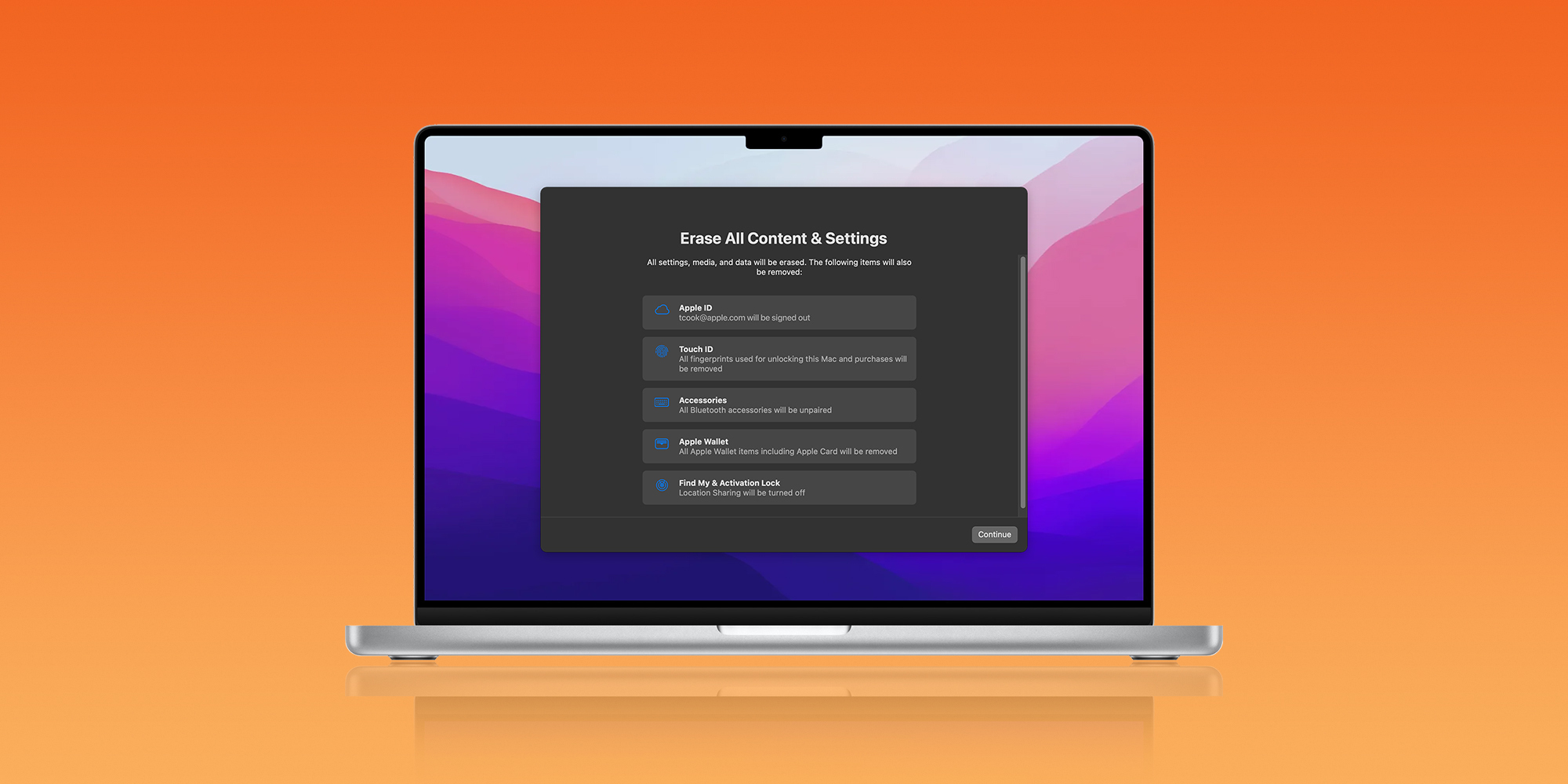
Come eseguire il backup dei file su MacBook
- Ottieni lo spazio di archiviazione necessirio con un ssd o hd esterno e collegalo al tuo MAC
- Seleziona l’icona Apple nell’angolo in alto a sinistra del desktop e fai clic su Preferenze di Sistema
- Seleziona Time Machine dal menu
- Quindi, fai clic su Seleziona disco di backup
- Dovresti trovare la memoria esterna che hai collegato in precedenza. Fai clic su di esso e seleziona la voce Crittografa backup -> Usa disco.
- Infine, nella schermata Time Machine, usa il pulsante ON per avviare il processo di backup.
Una volta completato il backup, puoi ripristinare le impostazioni di fabbrica del tuo MacBook. Tutto quello che devi fare per ripristinare i file di cui è stato eseguito il backup sullo stesso o su un altro MacBook e collegare la memoria esterna al MacBook e seguire le istruzioni nella pagina Ripristina.
Come eseguire il ripristino alle impostazioni di fabbrica un MacBook
Dovrai connettere il tuo MacBook al Wi-Fi prima di tentare un ripristino delle impostazioni di fabbrica. Poi dovrai eseguire una serie di semplici passaggi per ripristinare tutto allo stato iniziale. Nota Assicurati che nessun dispositivo esterno sia collegato al tuo MacBook per evitare qualsiasi ostacolo durante il tentativo di ripristino delle impostazioni di fabbrica.
- Avvia la modalità di ripristino premendo il tasto Comando + R durante l’avvio del MacBook (tieni premute le combinazioni di tasti finché non vedi il logo Apple sullo schermo)
- Verrai indirizzato a una finestra delle utility di macOS una volta completato l’avvio. Passare a e selezionare la voce Utility Disco dal menu
- Quindi, seleziona Continua
- Fai clic su Visualizza e quindi su Mostra tutti i dispositivi
- Seleziona il disco rigido del tuo MacBook, quindi fai clic su Cancella
- Nel campo Cancella, scegli l’opzione di formato per il tuo MacBook
L’opzione APFS è dedicata a macOS High Sierra e versioni successive, mentre l’opzione Mac OS Extended (Journaled) è pensata per le versioni precedenti a macOS High Sierra. Infine, fai clic su Cancella per iniziare il processo di formattazione. Una volta completata la formattazione, verrai riportato alla finestra Utilità di macOS.
Seleziona la voce Reinstalla macOS dal menu per caricare nuovamente il sistema operativo. Tuttavia, non andare oltre la schermata di benvenuto se stai consegnando il dispositivo a qualcun altro. Lascia che il nuovo proprietario segua le istruzioni da quel punto preciso, che è il primo step.
Conclusioni
Il tuo MacBook dovrebbe ritornare allo stato di fabbrica con il formato completo. Tuttavia, tieni presente che non esiste un pulsante Annulla per un ripristino delle impostazioni di fabbrica. Tutti i file cancellati senza un backup sono persi per sempre e non possono essere recuperati. Pertanto, assicurati di seguire diligentemente i passaggi del backup completo mostrati in precedenza.
INDICE DEI CONTENUTI






































Lascia un commento
Visualizza commenti